লেখক:
Sara Rhodes
সৃষ্টির তারিখ:
17 ফেব্রুয়ারি. 2021
আপডেটের তারিখ:
1 জুলাই 2024
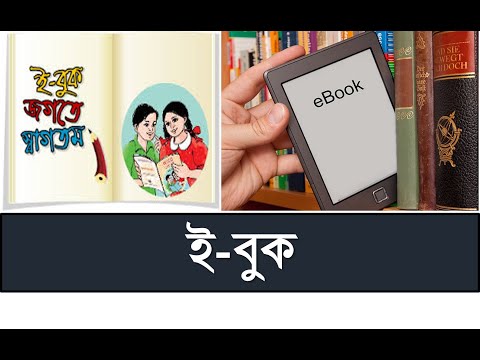
কন্টেন্ট
- ধাপ
- পদ্ধতি 4 এর 1: iBooks এর মাধ্যমে ইবুক ডাউনলোড করা
- পদ্ধতি 4 এর 2: আইটিউনসের মাধ্যমে ইবুক ডাউনলোড করা
- 4 এর মধ্যে 3 টি পদ্ধতি: কিন্ডলের মাধ্যমে ইবুক ডাউনলোড করা
- 4 এর 4 পদ্ধতি: পিডিএফ বই ডাউনলোড করা
আইপ্যাডের মালিক হওয়ার অন্যতম সুবিধা হ'ল যে কোনও সময়, যে কোনও জায়গায় বই পড়ার ক্ষমতা। যাইহোক, বইগুলি বিভিন্ন বিন্যাসে আসে এবং সেগুলি পড়ার জন্য বিভিন্ন অ্যাপ্লিকেশনের প্রয়োজন হয়।
ধাপ
পদ্ধতি 4 এর 1: iBooks এর মাধ্যমে ইবুক ডাউনলোড করা
 1 আইপ্যাড চালু করুন। এর পরে, আইবুকস অ্যাপটি সন্ধান করুন। এই অ্যাপটি বেশিরভাগ আইপ্যাডে প্রাক-ইনস্টল করা আছে (এর আইকনটি একটি বই)।
1 আইপ্যাড চালু করুন। এর পরে, আইবুকস অ্যাপটি সন্ধান করুন। এই অ্যাপটি বেশিরভাগ আইপ্যাডে প্রাক-ইনস্টল করা আছে (এর আইকনটি একটি বই)। - আপনি iBooks খুঁজে বের করার আগে আপনাকে ইনস্টল করা অ্যাপ্লিকেশনের তালিকার কয়েকটি পৃষ্ঠা ঘুরে যেতে হতে পারে।
 2 IBooks ডাউনলোড করুন। আপনি যদি আপনার আইপ্যাডে এই অ্যাপটি খুঁজে না পান তবে আপনি অ্যাপ স্টোর থেকে এটি ডাউনলোড করতে পারেন। এটি করার জন্য, অ্যাপ স্টোরে ক্লিক করুন। তারপর সার্চ বারে iBooks লিখুন। অনুসন্ধান ফলাফলে, এই অ্যাপ্লিকেশনের পাশে ছোট, আয়তক্ষেত্রাকার "GET" বোতামে ক্লিক করুন।
2 IBooks ডাউনলোড করুন। আপনি যদি আপনার আইপ্যাডে এই অ্যাপটি খুঁজে না পান তবে আপনি অ্যাপ স্টোর থেকে এটি ডাউনলোড করতে পারেন। এটি করার জন্য, অ্যাপ স্টোরে ক্লিক করুন। তারপর সার্চ বারে iBooks লিখুন। অনুসন্ধান ফলাফলে, এই অ্যাপ্লিকেশনের পাশে ছোট, আয়তক্ষেত্রাকার "GET" বোতামে ক্লিক করুন। - যদি আইবুকস অ্যাপটি আপনার ট্যাবলেটে ইনস্টল করা থাকে (এবং আপনি এটি খুঁজে পাচ্ছেন না), অ্যাপ স্টোর আপনাকে অবহিত করবে।
- যদি আইবুকস অ্যাপটি আপনার ট্যাবলেটে ইনস্টল করা থাকে, তবে শুধুমাত্র একটি বিকল্প প্রদর্শিত হবে, "ওপেন"। IBooks চালু করতে এটিতে ক্লিক করুন।
 3 IBooks চালু করুন (যদি আপনি আপনার ট্যাবলেটে এই অ্যাপটি পান)। বিভিন্ন শ্রেণীর বই প্রদর্শিত হবে: প্রিয়, বেস্টসেলার, আইবুকসে জনপ্রিয়, ফিল্মড বই এবং অন্যান্য।
3 IBooks চালু করুন (যদি আপনি আপনার ট্যাবলেটে এই অ্যাপটি পান)। বিভিন্ন শ্রেণীর বই প্রদর্শিত হবে: প্রিয়, বেস্টসেলার, আইবুকসে জনপ্রিয়, ফিল্মড বই এবং অন্যান্য। - যদি আপনি একটি নির্দিষ্ট বই খুঁজছেন না, iBooks এ নতুন আগমন দেখুন।
 4 আপনার পছন্দসই বইগুলি সন্ধান করুন। আপনার iBooks স্ক্রিনের উপরের ডানদিকে দেখুন এবং আপনি সেখানে একটি অনুসন্ধান বার পাবেন। আপনি যে বইটি খুঁজছেন তার শিরোনাম বা লেখক লিখুন।
4 আপনার পছন্দসই বইগুলি সন্ধান করুন। আপনার iBooks স্ক্রিনের উপরের ডানদিকে দেখুন এবং আপনি সেখানে একটি অনুসন্ধান বার পাবেন। আপনি যে বইটি খুঁজছেন তার শিরোনাম বা লেখক লিখুন।  5 বইটি ডাউনলোড করুন। একবার আপনি আপনার পছন্দের বইটি পেয়ে গেলে, এটি ডাউনলোড করতে ই-বুক আইকনের পাশের ছোট আয়তক্ষেত্রটিতে ক্লিক করুন। আপনার আইটিউনস পাসওয়ার্ড লিখুন এবং ঠিক আছে ক্লিক করুন।
5 বইটি ডাউনলোড করুন। একবার আপনি আপনার পছন্দের বইটি পেয়ে গেলে, এটি ডাউনলোড করতে ই-বুক আইকনের পাশের ছোট আয়তক্ষেত্রটিতে ক্লিক করুন। আপনার আইটিউনস পাসওয়ার্ড লিখুন এবং ঠিক আছে ক্লিক করুন। - যদি বইটি বিনামূল্যে ডাউনলোড করা যায়, ছোট আয়তক্ষেত্রটি "GET" (ডাউনলোড) প্রদর্শন করবে।
- যদি বইটি বিক্রয়ের জন্য থাকে, তবে এর মূল্য একটি ছোট আয়তক্ষেত্রের মধ্যে প্রদর্শিত হবে।
 6 আইবুকস অ্যাপে বইটি খুঁজুন। যখন বই ডাউনলোড প্রক্রিয়া শেষ হয়, "আমার বই" বিকল্পটি খুঁজে পেতে iBooks স্ক্রিনের নিচের বাম কোণে তাকান। ডাউনলোড করা বইয়ের তালিকা দেখতে এটিতে ক্লিক করুন।
6 আইবুকস অ্যাপে বইটি খুঁজুন। যখন বই ডাউনলোড প্রক্রিয়া শেষ হয়, "আমার বই" বিকল্পটি খুঁজে পেতে iBooks স্ক্রিনের নিচের বাম কোণে তাকান। ডাউনলোড করা বইয়ের তালিকা দেখতে এটিতে ক্লিক করুন।  7 বই পড়া. আপনার পছন্দের বইটিতে ক্লিক করুন এবং এটি iBooks এ খুলবে। পৃষ্ঠাগুলি ঘুরাতে ডান থেকে বামে সোয়াইপ করুন।
7 বই পড়া. আপনার পছন্দের বইটিতে ক্লিক করুন এবং এটি iBooks এ খুলবে। পৃষ্ঠাগুলি ঘুরাতে ডান থেকে বামে সোয়াইপ করুন।
পদ্ধতি 4 এর 2: আইটিউনসের মাধ্যমে ইবুক ডাউনলোড করা
 1 আই টিউনস অ্যাপ চালু করুন। আপনি আইটিউনসের মাধ্যমে আইপ্যাডে বই ডাউনলোড করতে পারেন। আইটিউনস চালু করুন এবং স্ক্রিনের উপরের ডান কোণে অনুসন্ধান বারটি সন্ধান করুন।
1 আই টিউনস অ্যাপ চালু করুন। আপনি আইটিউনসের মাধ্যমে আইপ্যাডে বই ডাউনলোড করতে পারেন। আইটিউনস চালু করুন এবং স্ক্রিনের উপরের ডান কোণে অনুসন্ধান বারটি সন্ধান করুন।  2 একটি বই অনুসন্ধান করুন। অনুসন্ধান বারে, আপনি যে বইটি খুঁজছেন তার শিরোনাম বা লেখক লিখুন। স্ক্রিনের শীর্ষে বিভিন্ন বিভাগগুলি প্রদর্শিত হবে। বিভাগগুলির মধ্যে একটি হবে বই। শুধুমাত্র বই প্রদর্শন করতে এটিতে ক্লিক করুন।
2 একটি বই অনুসন্ধান করুন। অনুসন্ধান বারে, আপনি যে বইটি খুঁজছেন তার শিরোনাম বা লেখক লিখুন। স্ক্রিনের শীর্ষে বিভিন্ন বিভাগগুলি প্রদর্শিত হবে। বিভাগগুলির মধ্যে একটি হবে বই। শুধুমাত্র বই প্রদর্শন করতে এটিতে ক্লিক করুন।  3 নির্বাচিত বইটি বিনামূল্যে কিনুন বা ডাউনলোড করুন। একবার আপনি আপনার পছন্দের বইটি পেয়ে গেলে, তার পাশের ছোট আয়তক্ষেত্রটিতে ক্লিক করুন। এটি "GET" (ডাউনলোড) অথবা বইয়ের মূল্য প্রদর্শন করবে। আপনার আইটিউনস পাসওয়ার্ড লিখুন এবং ঠিক আছে ক্লিক করুন।
3 নির্বাচিত বইটি বিনামূল্যে কিনুন বা ডাউনলোড করুন। একবার আপনি আপনার পছন্দের বইটি পেয়ে গেলে, তার পাশের ছোট আয়তক্ষেত্রটিতে ক্লিক করুন। এটি "GET" (ডাউনলোড) অথবা বইয়ের মূল্য প্রদর্শন করবে। আপনার আইটিউনস পাসওয়ার্ড লিখুন এবং ঠিক আছে ক্লিক করুন।  4 IBooks চালু করুন। ডাউনলোড করা বই পড়তে, আপনাকে iBooks অ্যাপ্লিকেশনটি ইনস্টল করতে হবে (যদি ইনস্টল করা না থাকে)। IBooks চালু করুন এবং ডাউনলোড করা বইয়ের তালিকা দেখুন। যে বইটি খুলতে হবে তার উপর ক্লিক করুন।
4 IBooks চালু করুন। ডাউনলোড করা বই পড়তে, আপনাকে iBooks অ্যাপ্লিকেশনটি ইনস্টল করতে হবে (যদি ইনস্টল করা না থাকে)। IBooks চালু করুন এবং ডাউনলোড করা বইয়ের তালিকা দেখুন। যে বইটি খুলতে হবে তার উপর ক্লিক করুন।  5 IBooks ডাউনলোড করুন। আপনি যদি আপনার আইপ্যাডে এই অ্যাপটি খুঁজে না পান তবে আপনি অ্যাপ স্টোর থেকে এটি ডাউনলোড করতে পারেন। এটি করার জন্য, অ্যাপ স্টোরে ক্লিক করুন। তারপর সার্চ বারে iBooks লিখুন। অনুসন্ধান ফলাফলে, এই অ্যাপ্লিকেশনের পাশে ছোট, আয়তক্ষেত্রাকার "GET" বোতামে ক্লিক করুন।
5 IBooks ডাউনলোড করুন। আপনি যদি আপনার আইপ্যাডে এই অ্যাপটি খুঁজে না পান তবে আপনি অ্যাপ স্টোর থেকে এটি ডাউনলোড করতে পারেন। এটি করার জন্য, অ্যাপ স্টোরে ক্লিক করুন। তারপর সার্চ বারে iBooks লিখুন। অনুসন্ধান ফলাফলে, এই অ্যাপ্লিকেশনের পাশে ছোট, আয়তক্ষেত্রাকার "GET" বোতামে ক্লিক করুন। - যদি আইবুকস অ্যাপটি আপনার ট্যাবলেটে ইনস্টল করা থাকে (এবং আপনি এটি খুঁজে পাচ্ছেন না), অ্যাপ স্টোর আপনাকে অবহিত করবে।
- যদি আইবুকস অ্যাপটি আপনার ট্যাবলেটে ইনস্টল করা থাকে, তাহলে শুধুমাত্র একটি অপশন প্রদর্শিত হবে, “ওপেন”। IBooks চালু করতে এটিতে ক্লিক করুন।
4 এর মধ্যে 3 টি পদ্ধতি: কিন্ডলের মাধ্যমে ইবুক ডাউনলোড করা
 1 অ্যাপ স্টোর অ্যাপটি চালু করুন এবং সার্চ বারটি সন্ধান করুন (ডানদিকে)।
1 অ্যাপ স্টোর অ্যাপটি চালু করুন এবং সার্চ বারটি সন্ধান করুন (ডানদিকে)। 2 সার্চ বারে কিন্ডল লিখুন। অনুসন্ধান ফলাফলের তালিকায়, কিন্ডল আইকন দিয়ে প্রথম ফলাফলে ক্লিক করুন, এবং তারপর সেই অ্যাপের পাশের ছোট আয়তক্ষেত্রটিতে ক্লিক করুন (কিন্ডল অ্যাপটি বিনামূল্যে)। আয়তক্ষেত্রটি "ইনস্টল" শব্দ দিয়ে সবুজ হয়ে যায়।
2 সার্চ বারে কিন্ডল লিখুন। অনুসন্ধান ফলাফলের তালিকায়, কিন্ডল আইকন দিয়ে প্রথম ফলাফলে ক্লিক করুন, এবং তারপর সেই অ্যাপের পাশের ছোট আয়তক্ষেত্রটিতে ক্লিক করুন (কিন্ডল অ্যাপটি বিনামূল্যে)। আয়তক্ষেত্রটি "ইনস্টল" শব্দ দিয়ে সবুজ হয়ে যায়। - কিন্ডল ফরম্যাট হল একটি মালিকানাধীন বিন্যাস যা শুধুমাত্র আমাজন পণ্য দ্বারা সমর্থিত। যাইহোক, আইপ্যাডের জন্য একটি "পাঠক" আছে যা কিন্ডল ফরম্যাট সমর্থন করে (যেমন "পাঠক" অ্যাপ স্টোর থেকে ডাউনলোড করা যায়)।
 3 ইনস্টল ক্লিক করুন। আপনার আইটিউনস পাসওয়ার্ড লিখুন এবং ঠিক আছে ক্লিক করুন।
3 ইনস্টল ক্লিক করুন। আপনার আইটিউনস পাসওয়ার্ড লিখুন এবং ঠিক আছে ক্লিক করুন।  4 কিন্ডল অ্যাপটি অ্যাক্সেস করুন। আপনি কিন্ডল অ্যাপের ডাউনলোড দেখতে পারবেন।ডাউনলোড শেষ হলে, "ওপেন" শব্দটির সাথে একটি ছোট আয়তক্ষেত্র কিন্ডল অ্যাপের পাশে উপস্থিত হবে। অ্যাপ্লিকেশনটি চালু করতে এটিতে ক্লিক করুন।
4 কিন্ডল অ্যাপটি অ্যাক্সেস করুন। আপনি কিন্ডল অ্যাপের ডাউনলোড দেখতে পারবেন।ডাউনলোড শেষ হলে, "ওপেন" শব্দটির সাথে একটি ছোট আয়তক্ষেত্র কিন্ডল অ্যাপের পাশে উপস্থিত হবে। অ্যাপ্লিকেশনটি চালু করতে এটিতে ক্লিক করুন।  5 আপনার আমাজন অ্যাকাউন্টের ইমেইল এবং পাসওয়ার্ড লিখুন। আপনার যদি অ্যামাজন অ্যাকাউন্ট না থাকে তবে কেবল amazon.com এ যান এবং একটি অ্যাকাউন্ট তৈরি করুন। এটি একটি দ্রুত এবং বিনামূল্যে প্রক্রিয়া যার জন্য আপনাকে কিন্ডল অ্যাপ ব্যবহার করতে হবে।
5 আপনার আমাজন অ্যাকাউন্টের ইমেইল এবং পাসওয়ার্ড লিখুন। আপনার যদি অ্যামাজন অ্যাকাউন্ট না থাকে তবে কেবল amazon.com এ যান এবং একটি অ্যাকাউন্ট তৈরি করুন। এটি একটি দ্রুত এবং বিনামূল্যে প্রক্রিয়া যার জন্য আপনাকে কিন্ডল অ্যাপ ব্যবহার করতে হবে।  6 Amazon.com এ যান। স্ক্রিনের ডান কোণে দেখুন এবং "সাইন ইন" এ ক্লিক করুন। সরাসরি এই বোতামের নীচে "নতুন গ্রাহক? এখানে শুরু করুন ”(নতুন ব্যবহারকারী? এখানে ক্লিক করুন)। এই অপশনে ক্লিক করুন।
6 Amazon.com এ যান। স্ক্রিনের ডান কোণে দেখুন এবং "সাইন ইন" এ ক্লিক করুন। সরাসরি এই বোতামের নীচে "নতুন গ্রাহক? এখানে শুরু করুন ”(নতুন ব্যবহারকারী? এখানে ক্লিক করুন)। এই অপশনে ক্লিক করুন।  7 নিবন্ধন প্রক্রিয়ার মধ্য দিয়ে যান। ব্যবহারকারীর প্রোফাইল তৈরি করতে আপনাকে কয়েকটি সহজ প্রশ্নের উত্তর দিতে বলা হবে। সমস্ত ক্ষেত্র পূরণ করুন এবং অ্যাকাউন্ট তৈরি করুন বোতামে ক্লিক করুন।
7 নিবন্ধন প্রক্রিয়ার মধ্য দিয়ে যান। ব্যবহারকারীর প্রোফাইল তৈরি করতে আপনাকে কয়েকটি সহজ প্রশ্নের উত্তর দিতে বলা হবে। সমস্ত ক্ষেত্র পূরণ করুন এবং অ্যাকাউন্ট তৈরি করুন বোতামে ক্লিক করুন। - দ্রষ্টব্য: কিন্ডল অ্যাপে বইগুলি পড়ার জন্য আপনাকে amazon.com এর মাধ্যমে বই কিনতে হবে।
- Amazon.com খোলা রাখুন যাতে আপনি বইটি কিনতে পারেন।
 8 বই অনুসন্ধান করুন। অ্যামাজন পৃষ্ঠার শীর্ষে, আপনি একটি অনুসন্ধান বার দেখতে পাবেন এবং এর পাশে প্রথম অনুসন্ধান বিভাগ, "সমস্ত" রয়েছে। অন্যান্য অনুসন্ধানের বিকল্পগুলি দেখতে এই বিভাগে ক্লিক করুন এবং তারপরে বইগুলি নির্বাচন করুন।
8 বই অনুসন্ধান করুন। অ্যামাজন পৃষ্ঠার শীর্ষে, আপনি একটি অনুসন্ধান বার দেখতে পাবেন এবং এর পাশে প্রথম অনুসন্ধান বিভাগ, "সমস্ত" রয়েছে। অন্যান্য অনুসন্ধানের বিকল্পগুলি দেখতে এই বিভাগে ক্লিক করুন এবং তারপরে বইগুলি নির্বাচন করুন।  9 অনুসন্ধান বারে, বইয়ের শিরোনাম বা লেখক লিখুন এবং কমলা "গো" বোতামে ক্লিক করুন। আপনার অনুসন্ধানের মানদণ্ডের সাথে মেলে এমন বইগুলির একটি তালিকা প্রদর্শিত হবে। পাওয়া প্রতিটি বইতে হার্ডকভার, পেপারব্যাক, কিন্ডল ফর্ম্যাটের মতো বেশ কয়েকটি বিকল্প রয়েছে। Kindle Edition এ ক্লিক করুন।
9 অনুসন্ধান বারে, বইয়ের শিরোনাম বা লেখক লিখুন এবং কমলা "গো" বোতামে ক্লিক করুন। আপনার অনুসন্ধানের মানদণ্ডের সাথে মেলে এমন বইগুলির একটি তালিকা প্রদর্শিত হবে। পাওয়া প্রতিটি বইতে হার্ডকভার, পেপারব্যাক, কিন্ডল ফর্ম্যাটের মতো বেশ কয়েকটি বিকল্প রয়েছে। Kindle Edition এ ক্লিক করুন।  10 বইয়ের ডানদিকে, এখনই কিনুন ক্লিক করুন। এর পরে, আপনাকে সেই ডিভাইসটি নির্বাচন করতে হবে যেখানে কেনা বইটি ডাউনলোড করা হবে। আইপ্যাড নির্বাচন করুন এবং তারপর চালিয়ে যান ক্লিক করুন।
10 বইয়ের ডানদিকে, এখনই কিনুন ক্লিক করুন। এর পরে, আপনাকে সেই ডিভাইসটি নির্বাচন করতে হবে যেখানে কেনা বইটি ডাউনলোড করা হবে। আইপ্যাড নির্বাচন করুন এবং তারপর চালিয়ে যান ক্লিক করুন। - কিছুক্ষণ পরে, স্ক্রিনে একটি বার্তা উপস্থিত হয় যে ইবুক কিন্ডল লাইব্রেরিতে যোগ করা হয়েছে। এই মেসেজের ঠিক নীচে, কিন্ডল অ্যাপটি স্বয়ংক্রিয়ভাবে চালু করতে "Go to Kindle for iPad" বাটনে ক্লিক করুন।
- সম্প্রতি ডাউনলোড করা বইটিকে নতুন হিসেবে চিহ্নিত করা হবে।
4 এর 4 পদ্ধতি: পিডিএফ বই ডাউনলোড করা
 1 সাফারি চালু করুন। আইপ্যাড ব্রাউজারে পিডিএফ বই পড়া খুব সহজ। আপনার ব্রাউজারটি চালু করুন এবং অনুসন্ধান বারে আপনি যে পিডিএফ বইটি পড়তে চান তার শিরোনাম লিখুন।
1 সাফারি চালু করুন। আইপ্যাড ব্রাউজারে পিডিএফ বই পড়া খুব সহজ। আপনার ব্রাউজারটি চালু করুন এবং অনুসন্ধান বারে আপনি যে পিডিএফ বইটি পড়তে চান তার শিরোনাম লিখুন।  2 অনুসন্ধানের ফলাফলে, আপনি যে বইটি পড়তে চান তাতে ক্লিক করুন। এটি স্বয়ংক্রিয়ভাবে খুলবে এবং আপনি এটি আপনার আইপ্যাডে পড়তে পারেন।
2 অনুসন্ধানের ফলাফলে, আপনি যে বইটি পড়তে চান তাতে ক্লিক করুন। এটি স্বয়ংক্রিয়ভাবে খুলবে এবং আপনি এটি আপনার আইপ্যাডে পড়তে পারেন। - দয়া করে নোট করুন যে পিডিএফ বইটি সংরক্ষণ করা হবে না। আপনি আপনার ব্রাউজার বন্ধ না করা পর্যন্ত এটি পড়তে পারেন।
 3 PDF বইটি সংরক্ষণ করুন। এটি করার জন্য, খোলা (ব্রাউজারে) পিডিএফ বইয়ের যেকোনো জায়গায় ক্লিক করুন। উপরের ডান কোণে তাকান এবং দুটি বিকল্পের মধ্যে একটি বেছে নিন: "iBooks এ খুলুন" বা "খুলুন"।
3 PDF বইটি সংরক্ষণ করুন। এটি করার জন্য, খোলা (ব্রাউজারে) পিডিএফ বইয়ের যেকোনো জায়গায় ক্লিক করুন। উপরের ডান কোণে তাকান এবং দুটি বিকল্পের মধ্যে একটি বেছে নিন: "iBooks এ খুলুন" বা "খুলুন"। - IBooks এ পরবর্তীতে পড়ার জন্য বইটি স্বয়ংক্রিয়ভাবে সংরক্ষণ করতে iBooks এ খুলুন নির্বাচন করুন।
- "ওপেন ইন" বিকল্পটি আপনাকে বিভিন্ন অ্যাপ্লিকেশন চয়ন করতে দেবে যেখানে আপনি পিডিএফ বই সংরক্ষণ করতে পারেন (কিন্ডল অ্যাপ্লিকেশন সহ)।
- এখন আপনি আপনার "পাঠক" এর মাধ্যমে যে কোন সময় একটি পিডিএফ বই পড়তে পারেন।



